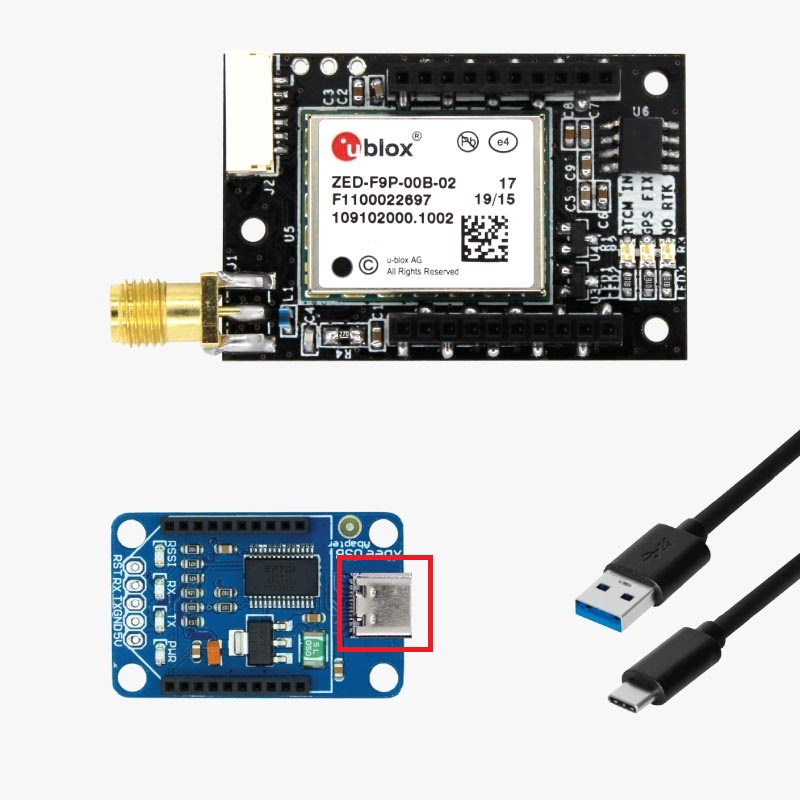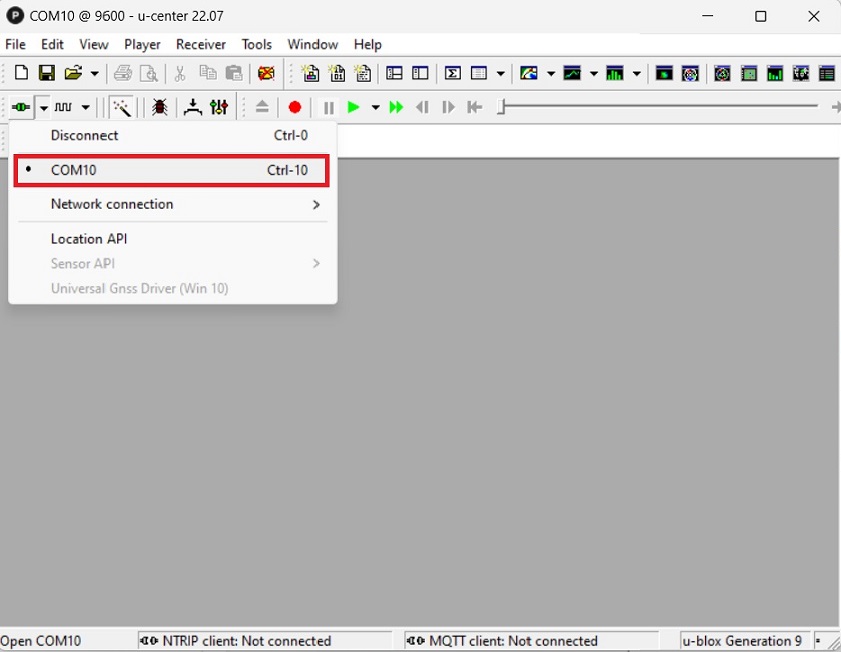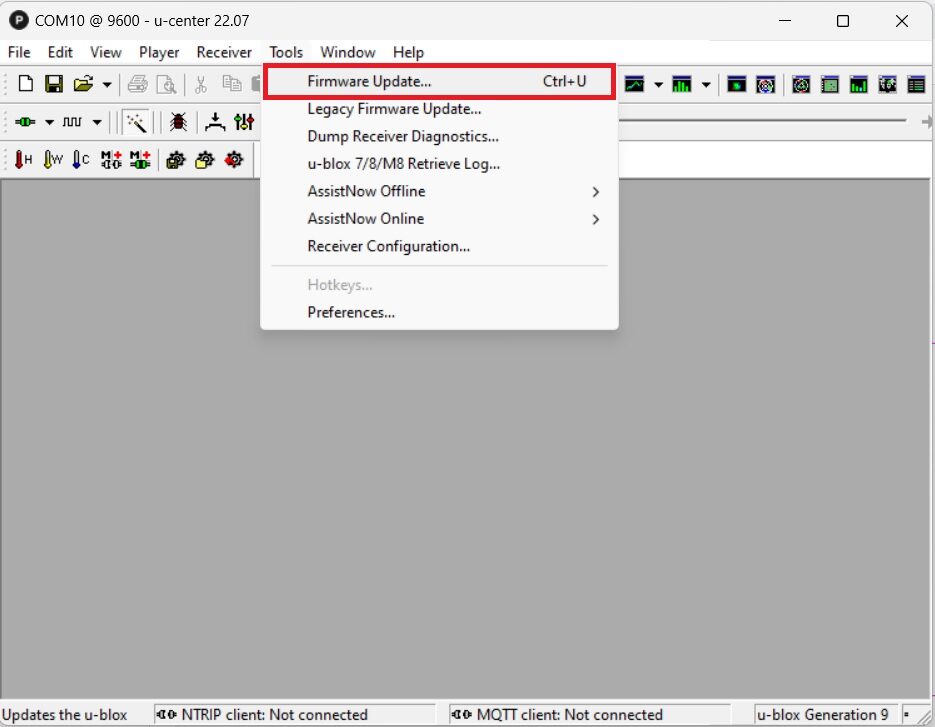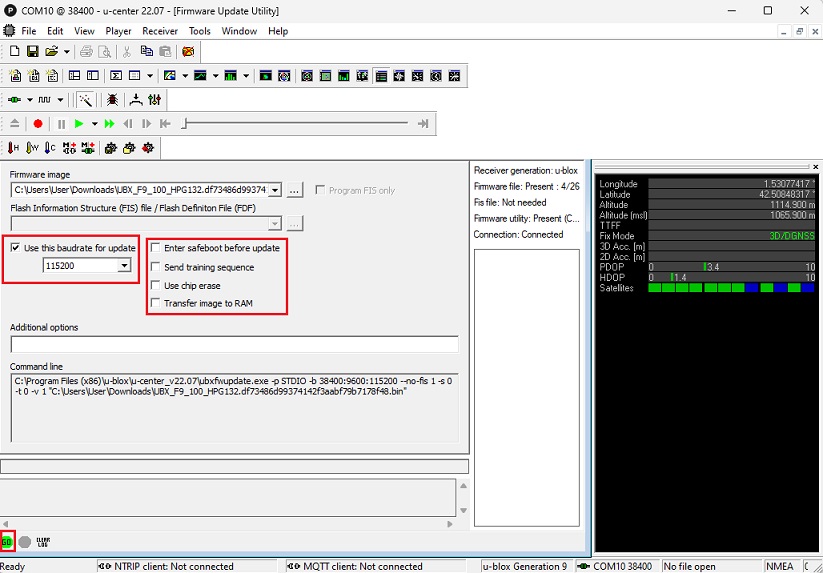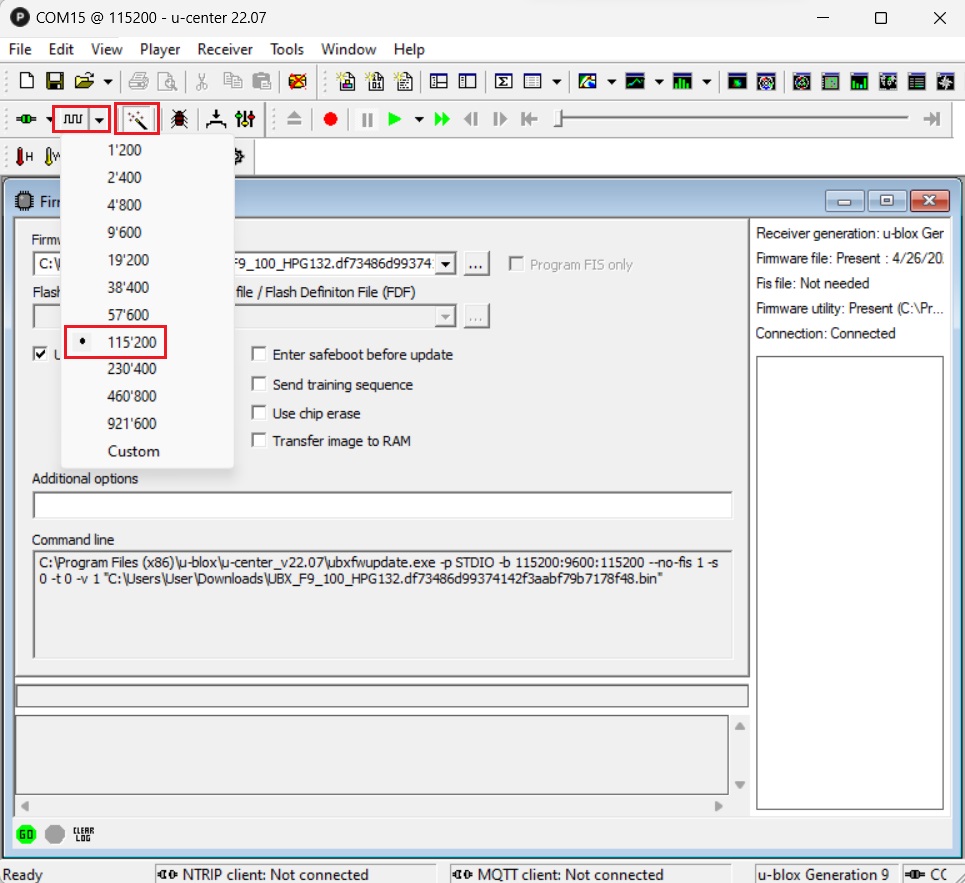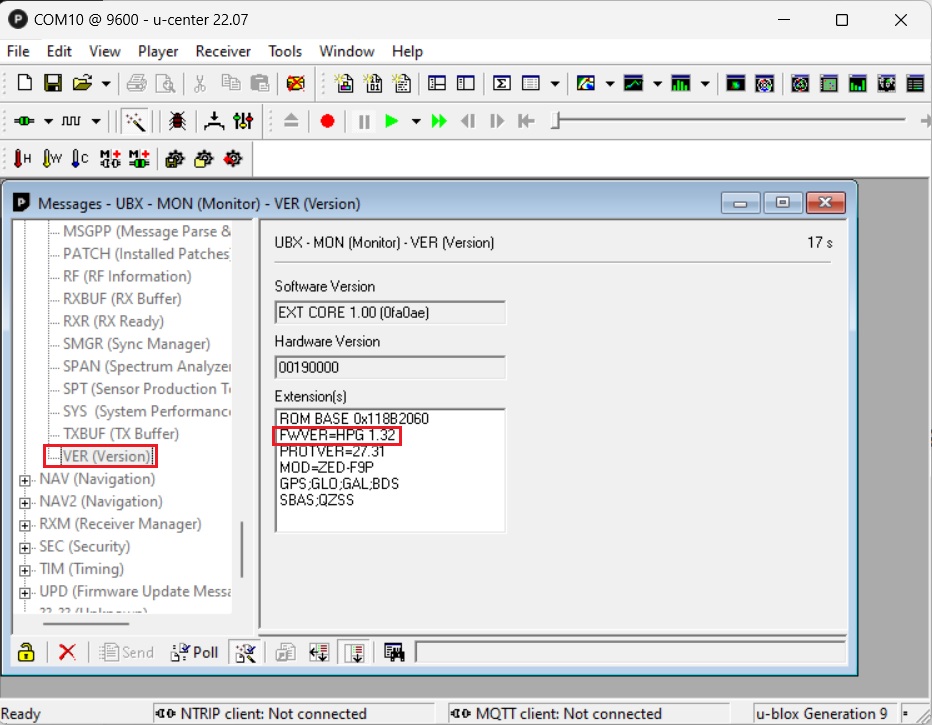Como actualizar ZED-F9P firmware y verifique la versión del firmware con simpleRTK2B2B
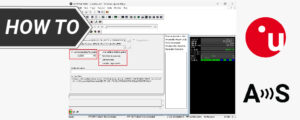
- 2019-01-01
En este tutorial le mostraremos cómo actualizar el firmware del ZED-F9P en tu simpleRTK2Bplaca serie 2B y para comprobar la versión del firmware.
Hardware requerido:
- simpleRTK2Breceptor serie 2B
- cable USB compatible con el puerto USB de su placa para conectar a la computadora
- una computadora o una laptop
Software requerido
- U-center (Si no sabe cómo instalar y comunicar su receptor con U Center, marque esto tutoriales)
¿Cómo actualizar el firmware?
- Descargue el firmware más reciente de sitio de u-blox existentes Documentación y recursos—>Firmware Actualizar Sesión.
- Conecta el simpleRTK2Breceptor serie 2B con su computadora a través del conector USB etiquetado como “POWER+GPS.
Nota: Para el simpleRTK2B Lite usuarios, vean la imagen del lado derecho
- Ejecute u-blox u-center.
- Conéctese al puerto COM adecuado.
- Ve a Herramientas–>Actualización de firmware…
- Seleccione el archivo .bin del firmware que descargó en el paso 1.
- Asegúrese de seleccionar las opciones como se muestra en la imagen a continuación. (Con simpleRTK2B2Blite, El máximoimum baudios es 115'200bps. Entonces, establecer la velocidad en baudios en 115200 funcionará para todos nuestros simpleRTK2Bplacas serie 2B).
- Si usted tiene una simpleRTK2B Lite tablero, recuerde configurar la velocidad en baudios en la barra de herramientas también en 115'200 y seleccione el varita mágica del botón.
- Haga clic en el GO del botón.
- Espere hasta que se complete el proceso (puede tardar de 1 a 2 minutos).
Cómo comprobar la versión de su firmware:
- Repita los pasos 2, 3 y 4 de la lista anterior.
- Ve a Ver -> Vista de mensaje.
- Navegue hasta UBX –> MON –> VER.
- Puede leer la versión de firmware en la ventana:
¡Ya tienes el firmware actualizado!
El siguiente paso es configurar su receptor para satisfacer sus necesidades, puede hacerlo con esto tutoriales.
Si quieres hacer este tutorial, tenemos todos los productos en stock y listos para ser enviados.
Si te ha gustado este contenido, puedes seguirnos en Twitter, YouTube, Facebook or Etiqueta LinkedIn para mantenerse actualizado de contenido como este.
 y
y